Terdapat laporan pengguna yang menyatakan bahawa pengguna tidak dapat melancarkan VirtualBox kerana mereka diberi kotak mesej yang mengatakan hypervisor tidak berjalan. Kesalahan ini sering berlaku kerana perkhidmatan Hyper-V anda tidak berjalan secara automatik atau ciri Hyper-V yang dilumpuhkan. Pada dasarnya, Hypervisor adalah perisian yang digunakan untuk menjalankan atau membuat mesin maya. Apabila pengguna cuba membuka VirtualBox, bukannya antara muka pengguna, mereka akan diminta dengan ‘ Mesin Maya tidak dapat dimulakan kerana hypervisor tidak berfungsi ralat.

Mesin Maya Tidak Dapat Dimulakan Kerana Hypervisor tidak Menjalankan Windows 10
Kita semua tahu mengenai mesin maya dan ramai di antara kita telah menggunakannya sekurang-kurangnya sekali selama bertahun-tahun, walaupun sebilangan besar daripada kita tidak mengetahui mengenai teknologi yang bertanggungjawab semasa bermain. Walaupun begitu, kesalahan tersebut dapat diselesaikan dengan mudah dengan menggunakan beberapa penyelesaian mudah yang telah kami sebutkan di bawah.
Apa yang menyebabkan Ralat ‘Virtual Machine tidak dapat dimulakan kerana Hypervisor tidak menjalankan’ pada Windows 10?
Baiklah, setelah melihat laporan pengguna, kesalahan tersebut disebabkan oleh faktor berikut -
- Perkhidmatan Hyper-V: Dalam beberapa kes, ralat muncul kerana perkhidmatan Hyper-V pada Windows 10 anda tidak bermula secara automatik selepas pemasangan.
- Ciri Hyper-V: Perkara lain yang boleh menyebabkan kesalahan muncul ialah ciri Hyper-V. Sekiranya ciri ini, yang terdapat dalam senarai ciri Windows anda, dinonaktifkan, ini akan menyebabkan mesej ralat muncul.
Untuk menyelesaikan masalah anda, anda boleh mengikuti beberapa penyelesaian di bawah. Sekiranya anda mahukan penyelesaian yang cepat, kami mengesyorkan mengikuti penyelesaiannya dengan urutan yang sama seperti yang disediakan.
Penyelesaian 1: Menggunakan Prompt Perintah
Anda boleh menyelesaikan masalah anda dengan menetapkan hypervisor untuk memulakan secara automatik dalam fail data konfigurasi boot anda. Ini memerlukan arahan arahan yang tinggi, jadi pastikan anda menggunakan akaun pentadbir. Inilah caranya:
- Tekan Kekunci Windows + X dan pilih Arahan Perintah (Pentadbir) dari senarai untuk membuka prompt arahan tinggi.
- Setelah arahan arahan dimuat, ketik perintah berikut dan tekan enter:
- bcdedit / set automatik HypervisorLaunchType
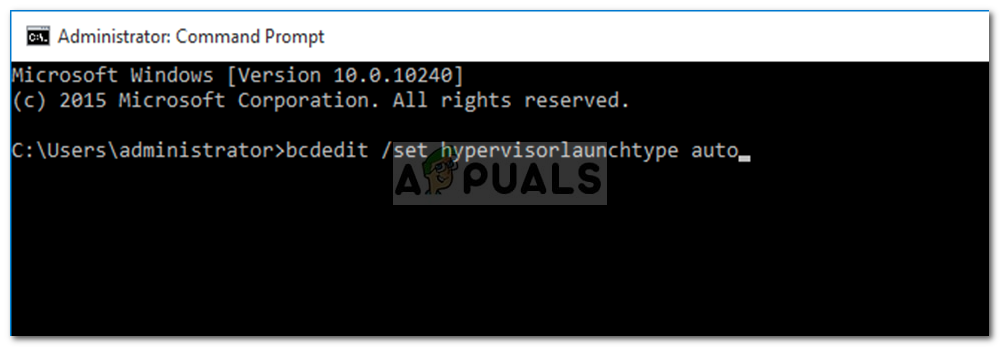
Menetapkan Hypervisor untuk Memulakan Secara Automatik dalam BCD
- Mulakan semula sistem anda dan periksa sama ada ia menyelesaikan masalah anda.
Penyelesaian 2: Memulakan Perkhidmatan Hyper-V
Pembaikan lain yang boleh anda laksanakan untuk mengelakkan masalah ini ialah mengubah sifat perkhidmatan Hyper-V. Kadang-kadang, perkhidmatan tidak bermula secara automatik kerana kesalahan muncul. Oleh itu, untuk memperbaikinya, anda harus menetapkan agar perkhidmatan bermula secara automatik. Inilah caranya:
- Tekan Kekunci Windows + R untuk membuka Lari .
- Taipkan ‘ perkhidmatan.msc 'Dan tekan Enter.
- Dalam senarai Perkhidmatan Windows, cari Pengurusan Mesin Maya Hyper-V perkhidmatan.
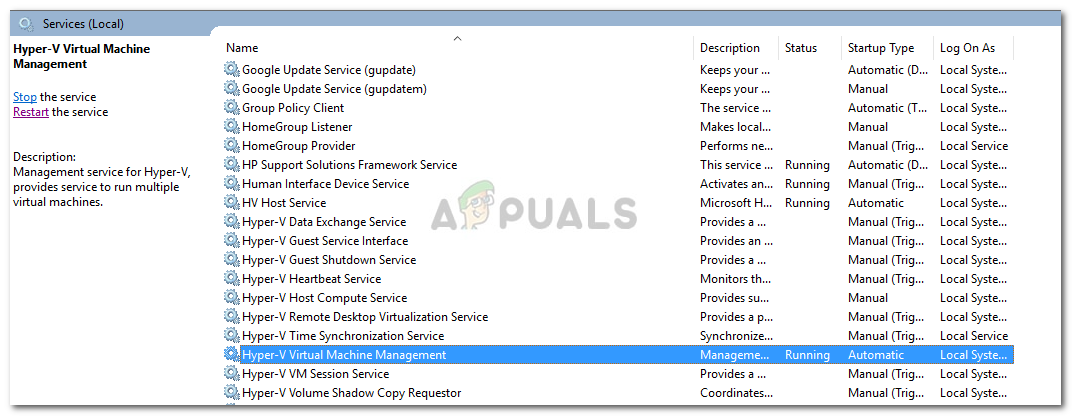
Perkhidmatan Pengurusan Mesin Maya Hyper-V
- Klik dua kali untuk membuka Hartanah .
- Menetapkan Jenis permulaan ke Automatik dan pastikan perkhidmatan berjalan.
- Mulakan semula sistem anda.
Penyelesaian 3: Mengaktifkan Ciri Hyper-V
Akhirnya, perkara terakhir yang berpotensi menyelesaikan masalah anda ialah mengaktifkan ciri Hyper-V yang dilumpuhkan. Fungsi ini terdapat dalam senarai ciri Windows yang terdapat di Panel Kawalan. Untuk melakukan ini, anda perlu melakukan perkara berikut:
- Pergi ke Menu Mula dan buka Panel kawalan .
- Pergi ke Program dan Ciri .
- Di sebelah kiri, klik ‘ Hidupkan atau matikan Ciri Windows '.
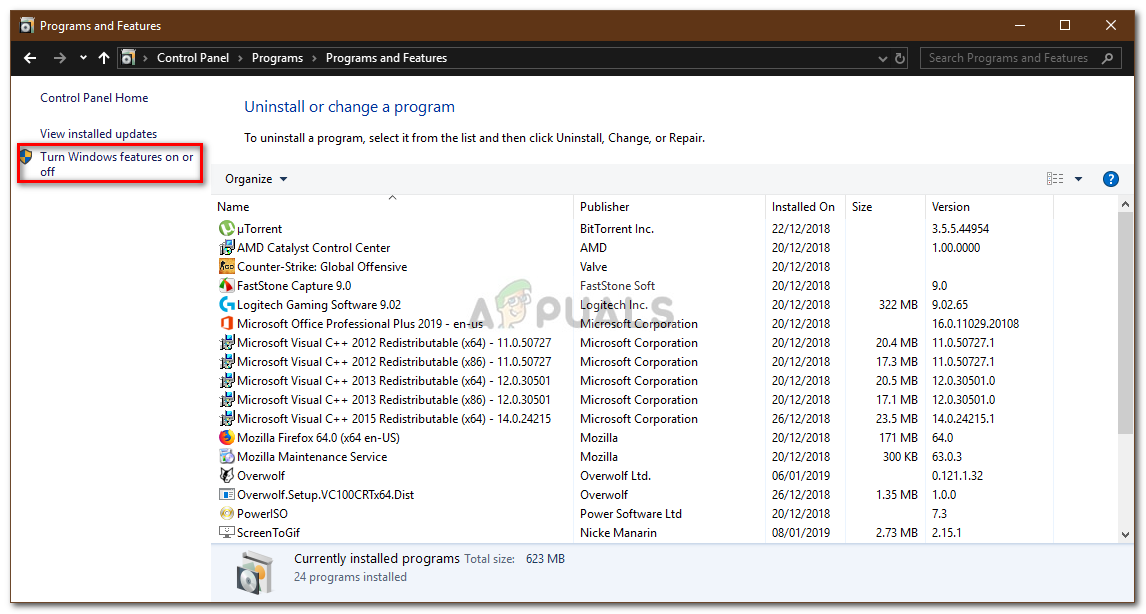
Program dan Ciri - Panel Kawalan
- Tatal ke bawah dan kembangkan Hyper-V kemasukan.
- Selepas itu, kembangkan Platform Hyper-V senarai.
- Tandakan ‘ Hyper-V Hypervisor Kotak dan kemudian klik OK.
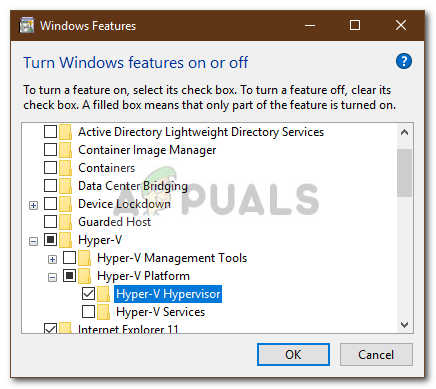
Mengaktifkan Ciri Hyper-V Hypervisor
- Sekiranya ia dikaburkan, anda perlu mengubah tetapan BIOS anda sedikit. Dalam tetapan BIOS anda, pastikan Permuafakatan tetapan diaktifkan.
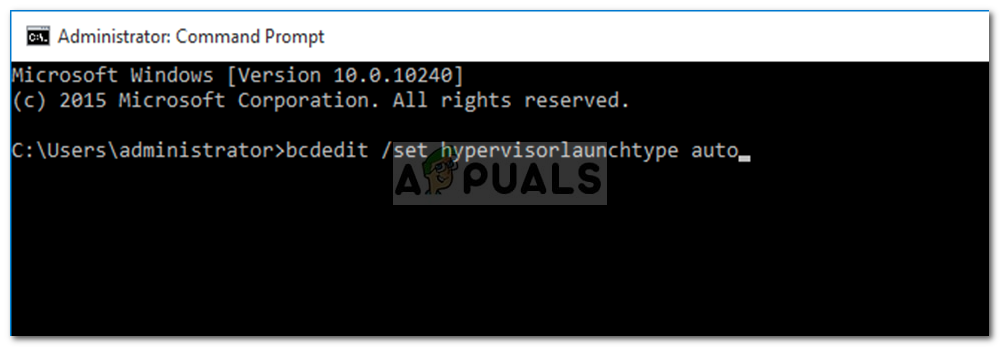
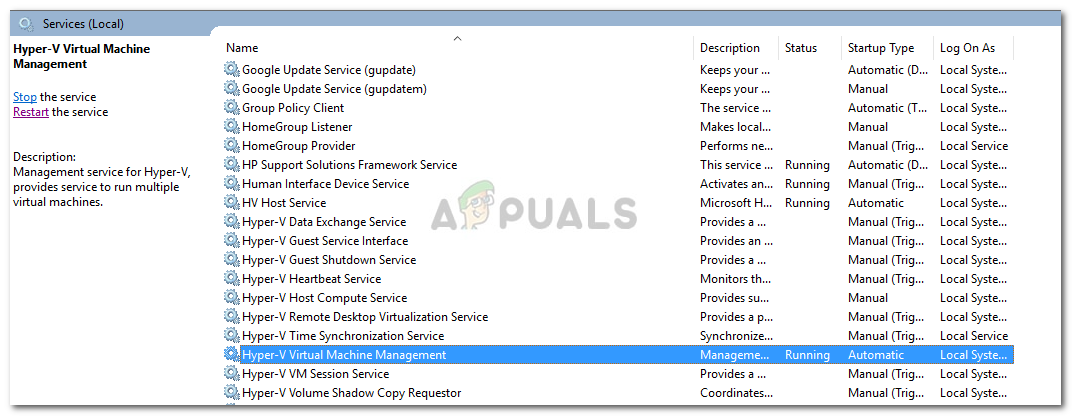
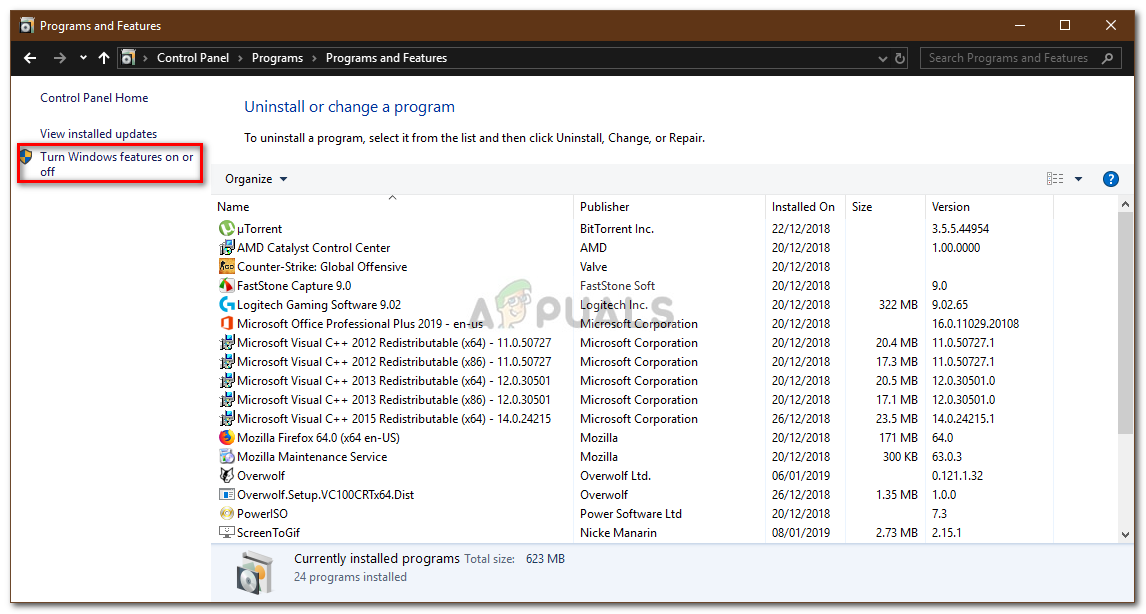
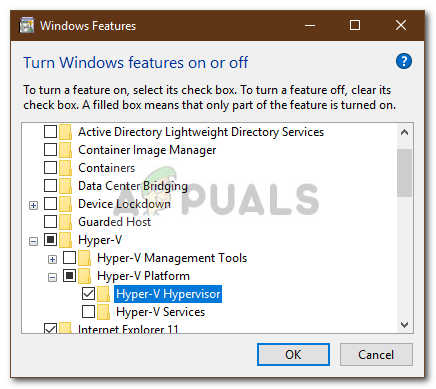























![[FIX] Aplikasi Rosak dan Tidak Dapat Digunakan untuk Memasang macOS](https://jf-balio.pt/img/how-tos/98/application-is-damaged.jpg)